Tổ hợp phím tắt Ctrl Alt Del nhằm giúp người dùng truy cập nhanh vào Task Manager (Trình quản lý tác vụ) trên Windows. Thế nhưng, trong khoảng thời gian gần đây nhiều người dùng gặp phải tình trạng máy tính bị đóng băng (máy tính bị treo) khi sử dụng tổ hợp phím tắt Ctrl Alt Del. Đây là một vấn đề tương đối nghiêm trọng cho nên bạn hãy xử lý lỗi này theo những phương pháp được đề xuất dưới đây.

1. Sử dụng Registry Editor
Các bước thực hiện như sau:
Bước 1: Nhấn tổ hợp phím tắt Windows + R để truy cập vào cửa sổ Run rồi nhập Regedit và nhấn Enter.
Bước 2: Tại đây, bạn điều hướng theo địa chỉ sau:
HKEY_CURRENT_USERSoftwareMicrosoftWindowsCurrentVersionPoliciesSystem
Bước 3: Ở phía bên trái cửa sổ, bạn click chuột phải vào mục Policies và chọn New rồi chọn tiếp Key.
Bước 4: Lúc này bạn nhìn sang phía bên phải, click chuột phải vào mục DisableTaskMgr, chọn New và chọn tiếp DWORD (32-bit) Value.
Bước 5: Khi đó, bạn thiết lập các giá trị như sau:
- Value name: DisableTaskMgr.
- Value data: 0.
- Base: Hexadecimal.
Bước 6: Nhấn OK và khởi động lại máy tính là xong.
2. Kiểm tra bản cập nhật Windows mới nhất
Có khả năng nguyên nhân gây ra lỗi máy tính bị treo khi nhấn tổ hợp phím tắt Ctrl Alt Del là do máy tính chưa được cập nhật bản Windows mới nhất. Cho nên, bạn hãy kiểm tra bản cập nhật của Windows như sau:
Bước 1: Nhấn Windows + I để mở cửa sổ Settings và chọn Update & Security.
Bước 2: Nhấn vào nút Check for updates trong phần Update status là OK.
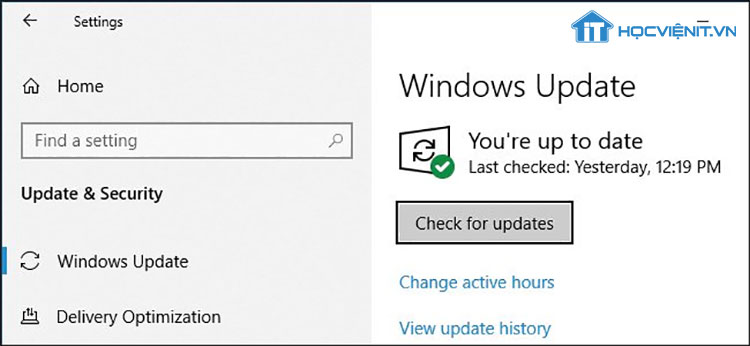
3. Sử dụng phần mềm diệt virus
Nhiều người dùng báo cáo rằng máy tính bị đơ khi nhấn tổ hợp phím tắt Ctrl Alt Del là do virus và phần mềm độc hại gây nên. Vậy nên, bạn hãy sử dụng phần mềm diệt virus để bảo vệ máy tính của bạn tốt nhất.
4. Kiểm tra bàn phím của bạn
Nếu phím tắt Ctrl Alt Del không hoạt động, vấn đề có thể là bàn phím của bạn. Để kiểm tra xem bàn phím của bạn có phải là vấn đề không, bạn nên kết nối nó với một máy tính khác. Ngoài ra, bạn có thể thử sử dụng một bàn phím khác trên máy tính của bạn và kiểm tra xem nó có hoạt động không.
5. Thực hiện khởi động sạch
Đôi khi các ứng dụng và dịch vụ của bên thứ ba có thể can thiệp vào máy tính của bạn và làm xuất hiện lỗi máy tính bị treo khi nhấn tổ hợp phím tắt Ctrl Alt Del cùng nhiều vấn đề liên quan khác. Để tìm ra ứng dụng nào gây ra sự cố này, bạn cần thực hiện khởi động sạch.
Điều này khá đơn giản, bạn làm theo các bước sau:
Bước 1: Nhấn tổ hợp phím Windows + R và nhập msconfig rồi nhấn Enter.
Bước 2: Trong cửa sổ System Configuration, bạn chuyển sang tab Services, tích chọn vào Hide all Microsoft services và nhấn nút Disable all.
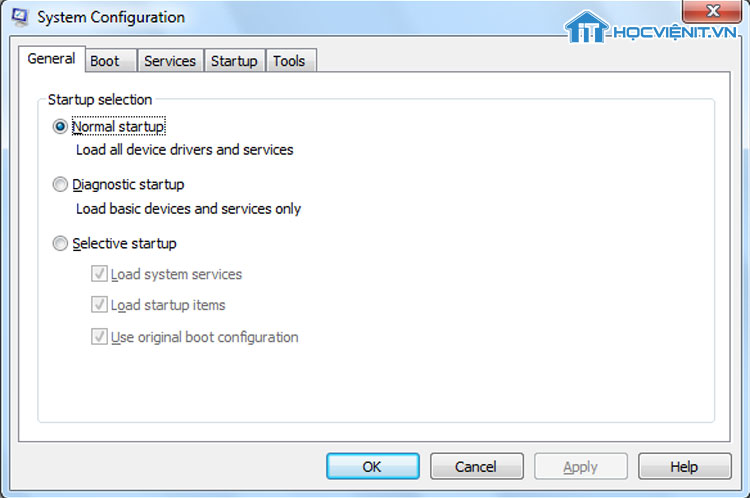
Bước 3: Chuyển tiếp sang tab Startup và nhấn vào Open Task Manager.
Bước 4: Khi đó, bạn sẽ thấy danh sách các ứng dụng khởi động cùng Windows, chọn chuột phải vào phần Windows Defender notification icon và nhấn Disable.
Bước 5: Bây giờ hãy quay lại cửa sổ System Configuration, nhấp vào Apply và OK.
Bước 6: Khi được yêu cầu, bạn hãy chọn khởi động lại ngay.
Trên đây là chia sẻ của HOCVIENiT.vn về 5 cách khắc phục lỗi máy tính bị treo khi nhấn tổ hợp phím tắt Ctrl Alt Del. Chúc bạn thành công!
Nếu có bất cứ thắc mắc nào về các kiến thức liên quan đến máy tính thì bạn có thể để lại bình luận bên dưới bài viết này. Và đừng quên đón đọc các bài viết hữu ích khác của HOCVIENiT.vn nhé.
Các bài viết liên quan:
Khắc phục máy tính bị treo chỉ bằng một phím đơn giản
Mọi chi tiết xin vui lòng liên hệ:
CÔNG TY CỔ PHẦN HỌC VIỆN IT
MST: 0108733789
Tổng đài hỗ trợ: 024 3566 8686 – Hotline: 0981 223 001
Facebook: www.fb.com/hocvienit
Đăng ký kênh Youtube để theo dõi các bài học của Huấn luyện viên tốt nhất: http://bit.ly/Youtube_HOCVIENiT
Tham gia cộng đồng Học viện IT.vn tại: https://www.facebook.com/groups/www.hocvienit.vn/
Trụ sở Hà Nội: Số 8 ngõ 117 Thái Hà, Đống Đa, Hà Nội
Hồ Chí Minh: Số 283/45 Cách Mạng Tháng Tám, Phường 12, Quận 10, TP.HCM
Hải Phòng: Số 94 Quán Nam, Lê Chân, Hải Phòng
Thái Nguyên: Số 297 Lương Ngọc Quyến, TP. Thái Nguyên
Học viện IT.vn – Truyền nghề thực tế cùng bạn đến thành công!


